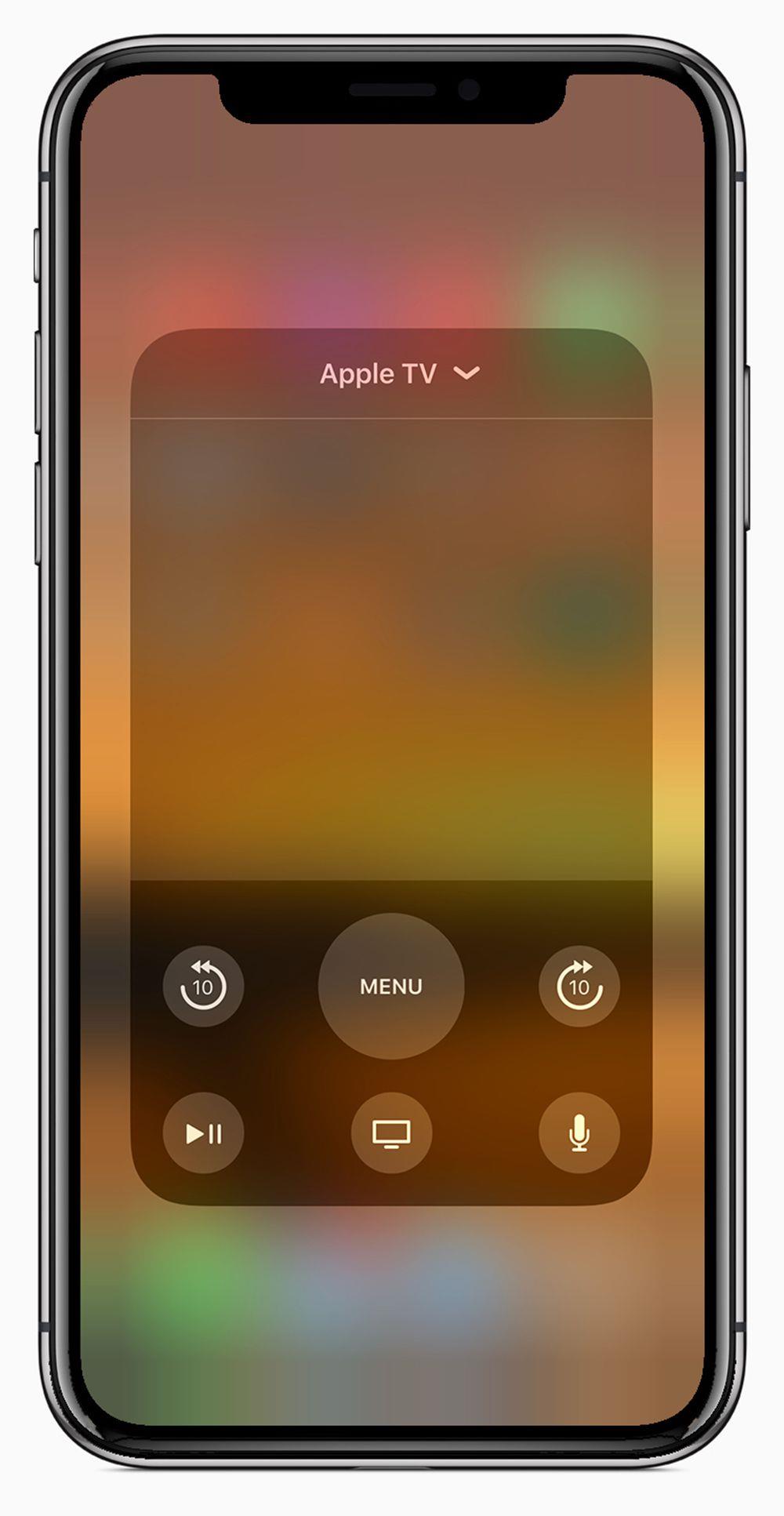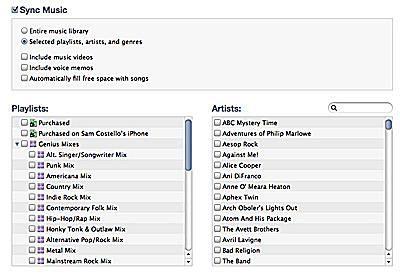Pilot dostarczany z Apple TV to … Cóż, to mieszana torba.
Ale czy wiesz, że nie potrzebujesz tego pilota do kontrolowania Apple TV?
Czego potrzebujesz:
- IPhone lub iPad z systemem iOS 11 lub nowszym
- Apple TV
Jak dodać Apple TV Remote do Control Center
Aby sterować Apple TV z Control Center na iPhonie lub iPadzie, musisz dodać funkcję Remote do Control Center.
- Stuknij Ustawienia.
- Dotknij Control Center.
- Stuknij Dostosuj formanty.
- W sekcji Więcej kontroli dotknij Apple TV Remote.
Jak skonfigurować Apple TV do sterowania przez iPhone’a lub iPada
Po dodaniu funkcji Remote do Control Center musisz teraz podłączyć iPhone’a / iPada i Apple TV.
- Upewnij się, że iPhone lub iPad i Apple TV są połączone z tą samą siecią Wi-Fi.
- Włącz Apple TV (i HDTV, jeśli dwa nie są już podłączone).
- Otwórz Centrum sterowania (na większości iPhone’ów możesz to zrobić przesuwając palcem z dołu ekranu.) Na iPhonie X przesuń palcem w dół z prawego górnego rogu na iPadzie przesuń palcem od dołu do góry i zatrzymaj się mniej więcej w połowie ekranu)
- Stuknij ikonę Apple TV.
- Wybierz Apple TV, który chcesz kontrolować z listy (dla większości ludzi, tylko jeden pojawi się tutaj, ale jeśli masz więcej niż jeden Apple TV, musisz wybrać).
- Na telewizorze Apple TV wyświetla hasło do podłączenia pilota.
- IPhone / iPad i Apple TV zostaną połączone i możesz zacząć korzystać z pilota w Control Center.
Jak kontrolować Apple TV za pomocą Control Center
Teraz, gdy Twój iPhone lub iPad i Apple TV są skonfigurowane do komunikowania się ze sobą, możesz używać telefonu jako pilota.
- Otwórz Centrum sterowania i dotknij ikony Apple TV, aby uruchomić pilota.
- Jeśli masz więcej niż jeden telewizor Apple TV, wybierz ten, który chcesz, dotykając menu Apple TV u góry, a następnie dotykając odpowiedniego Apple TV.
- Po wykonaniu tej czynności na ekranie pojawi się wirtualny pilot, który wygląda jak wersja oprogramowania pilota dołączonego do Apple TV.
- Panel sterowania – duża przestrzeń u góry kontroluje to, co wybierasz na ekranie Apple TV.
- Pomiń 10 sekund – Okrągły przycisk z zakrzywioną strzałką skierowaną w lewo przeskakuje z powrotem o 10 sekund w audio i wideo odtwarzanym na ekranie.
- Menu-Przycisk Menu działa inaczej w różnych kontekstach.
- Przesunięcie 10 sekund – przycisk z zakrzywioną strzałką skierowaną w prawo przeskakuje o 10 sekund w trybie audio i wideo.
- Play / Pause – Przycisk Play / Pause działa dokładnie tak, jak brzmi.
- Strona główna – Przycisk podobny do telewizora przenosi Cię z powrotem do ekranu głównego w Apple TV (lub, w zależności od ustawień na Apple TV, może otworzyć preinstalowaną aplikację telewizyjną).
- Siri – jedną z najfajniejszych funkcji Apple TV jest to, że możesz wyszukiwać rzeczy do oglądania głosowo za pomocą Siri.
Głośność jest jedyną dostępną funkcją sprzętowego pilota Apple TV, który nie jest obecny w wersji Remote in Control Center.
Nie ma na to przycisku na ekranie.
Jak wyłączyć i ponownie uruchomić Apple TV za pomocą Control Center
Podobnie jak w przypadku zdalnego sprzętu, możesz użyć funkcji Zdalne sterowanie, aby zamknąć lub ponownie uruchomić Apple TV.
- Zamknij system – przy otwartej funkcji Remote w Control Center, naciśnij i przytrzymaj przycisk Home, aż na ekranie Apple TV pojawi się menu.
- Wymuś ponowne uruchomienie – jeśli Apple TV jest zablokowany i wymaga ponownego uruchomienia, stuknij i przytrzymaj przyciski Menu i Home na pilocie Control Center.
Wskazówka eksperta: oprócz wszystkich wspaniałych sposobów, w jakie Control Center pozwala zarządzać urządzeniami, czy wiesz, że możesz także dostosować Centrum sterowania?